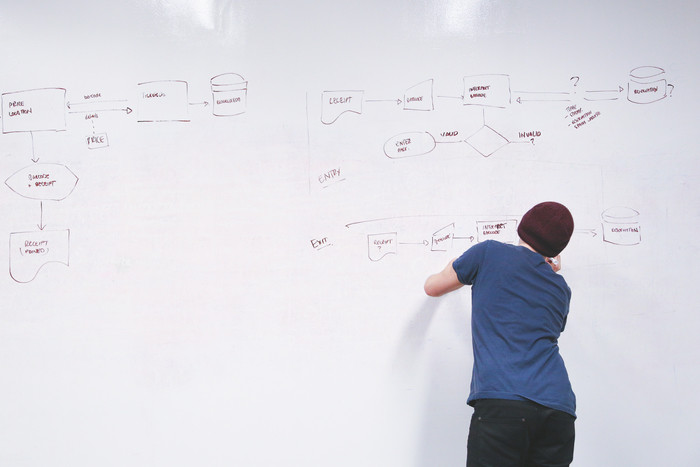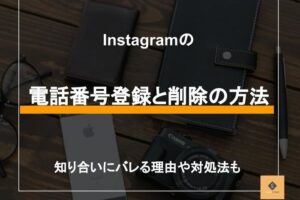今や、世界中で利用されるほど人気のInstagramは、いつでもどこでも興味のある投稿を探して見ることができ、自分も簡単に投稿ができる便利なツールです。
ところで皆さんは、投稿する際に「下書き機能」を使いこなせていますか?「ただ書いたものを保存するだけでしょ?」と思っている方も多いでしょう。実はInstagramの下書きには、6つも便利な使い方があります。
下書き保存せずにサクサク投稿できる方もいるでしょうが、1度保存してじっくり見直してから投稿したい方にとっては、この下書き機能はとても大切です。
そこで今回は、Instagramの下書き機能の説明と、便利な使い方について徹底解説していきます!下書きを保存してから投稿するまでの流れについても詳しく見ていきましょう。
保存してみたものの「どこに行った?」と焦ることのないよう、下書きの確認方法も併せてご紹介しますので、Instagramの投稿の参考にしてみてください。

Instagramの下書き機能とは

Instagramの下書き機能とは、書きかけの投稿を一時的に保存しておける機能です。近年ではInstagramで企業アカウントを運用し、マーケティングに活用しているケースも多いです。
しかし投稿を作成中にやむを得ず中断しなければならないケースもあるでしょう。そういった場合に下書き機能を利用すれば、作成途中の投稿を消してしまうことなく保存できます。本記事ではInstagramの下書き機能について詳しく紹介していきます。
保存される場所について
Instagramの下書き機能は、投稿する写真や動画を選択する画面に表示されます。保存しておいた下書きを再度編集して投稿したい場合には、フィード投稿の新規投稿を行う流れで写真や動画を選択する画面を開けば、下書きを見つけることができます。
一時的に保存する機能
Instagramの下書き機能とは、投稿内容を一時的に保存する機能です。フィード投稿を行う際に作成途中の写真や動画を編集していたり、キャプションを入力していたりする場合に、投稿を保存しておけます。
一時的な保存といっても有効期限は特にありません。さらに、複数の下書きを保存しておくことも可能です。
Instagramの下書きの6つの便利な使い方

Instagramの下書き機能は単に書きかけの投稿を一時的に保存しておくだけでなく、投稿内容のストックを保存しておいたり、メモ代わりに活用したりする方法などもあります。そのため、Instagramの企業アカウントでも便利に利用できるでしょう。
ここではInstagramの下書きの6つの便利な使い方について紹介していきますので、参考にしてみてはいかがでしょうか。
1:投稿のストックをつくっておける
Instagramの下書き機能では複数の下書きを保存しておけるため、空いている時間に投稿用のストックを用意できます。特に企業用アカウントの場合、担当者がその場で投稿するのは難しいことがあるでしょう。
あらかじめストックを作成して下書きに保存しておけば、Instagramに投稿したい時間に合わせてすぐに投稿できます。Instagramのアプリには予約投稿機能はありませんが、下書きを活用すれば予約投稿に近い運用も可能になるでしょう。
2:メモがわりにつかえる
Instagramの下書き機能はメモ代わりにも使えるため、実際に投稿するネタをメモで残しておくのにも便利です。企業アカウントの担当者の中には、日々どのような投稿をしようか頭を悩ませている方も居るでしょう。
Instagramの下書き機能に思いついたネタをメモしておけば、情報を分散せずいつでも見返して投稿内容に反映させることができます。
3:投稿前に比較検討ができる
Instagramの下書き機能を利用すれば、実際に投稿する前に投稿用の画像などを比較検討するのに役立ちます。先ほど紹介したとおり、下書きは投稿する画像や動画を選択する画面に保存されます。
そのため、複数の画像の候補がある場合、両方を下書きに保存しておけばどちらがユーザーに対して訴求力があるのか投稿画面から比較して検討するのに役立つでしょう。
4:作業をストップしなければならないとき
Instagramの下書き機能を利用すれば、編集作業を一時的にストップしなければならない場合に投稿内容を削除せずに残しておけます。編集途中の投稿を一時的に保存しておくという使い方は、通常の下書き機能の使い方としてもイメージしやすいでしょう。
ただし、下書き機能は新規投稿作成画面で写真の編集、キャプションの入力などを行っていなければ利用できないため、その点は押さえておきましょう。
5:すきま時間を使って編集できる
Instagramの下書き機能を利用すれば、空いている時間を使って投稿内容を編集することができます。まとめて時間を取れない企業アカウントの担当者でも、少しずつ投稿内容を作成できます。
急な会議などが入った場合でも消さずに下書き保存に残しておけば、一からやり直さなくてもまた改めて途中から再編集できるためおすすめです。
6:タイミングをみて投稿したいとき
Instagramの下書き機能に投稿内容を保存しておけば、自分の好きなタイミングで投稿できます。SNSは多くのユーザーが利用している時間帯があります。できるだけ多くのユーザーに自社商品をアピールしたい場合は、タイミングを考えて投稿することも重要です。
その点、下書き機能を活用すれば時間があるときに投稿内容を用意でき、ベストなタイミングでInstagramに投稿することも可能です。
Instagramの下書きの4つの保存方法

下書きに投稿内容を保存する場合、前述のとおり写真を編集したりキャプションを入力する必要があります。それでは実際にInstagramの下書きに投稿内容を保存する場合、具体的にどのような方法があるのでしょうか。
ここではInstagramの下書きの4つの保存方法を紹介していきますので、ぜひ参考にしてみてください。
1:画像を選んで次へを押す
まずは一般的なフィード投稿の手順で投稿用の画像を選びます。フィード投稿では写真でも動画でも下書き保存することができます。Instagramで新規投稿画面を開き、シェアしたい投稿用の写真や動画を選んで「次へ」をタップしましょう。
2:写真の編集やキャプション入力などを行う
選択した写真を編集し、キャプション入力などを行いましょう。Instagramで投稿内容を下書きに保存するには、写真を編集しているかキャプション入力を行っている必要があります。
そのため、必要に応じて選択した写真にフィルター加工などを行いましょう。さらに「次へ」をタップし、次の画面でキャプションの入力やタグ付け、位置情報の追加などを行います。キャプションの内容が決まっていない場合は一文字だけでも問題ないため、入力しましょう。
3:左上の戻るボタンを押す
ここまでの作業を行ったら、キャプション入力画面の左上にある戻るボタンをタップして前の画面に戻りましょう。また、前の写真編集画面でも戻るボタンをタップして、前の画面に戻りましょう。
4:メニューの「下書きを保存」をタップする
写真の編集画面で戻るボタンをタップすると、「このまま戻ると編集内容は破棄されます。」とメッセージが表示されます。メニューでは「破棄」「下書きを保存」「キャンセル」が選択できるため、「下書きを保存」をタップしましょう。
「破棄」をタップすると編集していた投稿内容が削除されてしまうため、注意が必要です。
Instagramの下書きの投稿のしかた3つ

ここまでInstagramの投稿を下書きに保存する方法について解説しましたが、一旦下書きに保存した投稿内容を改めて投稿したい場合にはどのような手順で投稿すればよいのでしょうか。
ここではInstagramの下書きの投稿のしかたについて解説していきますので、参考にしてみてください。
1:ホーム画面からカメラロールを選ぶ
先に紹介したとおり、下書きはInstagramで投稿する画像や動画を選択画面から選択することができます。まずはInstagramのホーム画面から投稿ボタンをタップして、カメラロールを選択しましょう。
2:下書きから投稿する下書きを選ぶ
カメラロールを開くと、カメラロールの中に「下書き」と記載された画像が確認できます。
「下書き」はカメラロールの中央付近左側に記載されており、右側には「管理」と書かれています。管理の後の「()」内の数字は、保存されている下書きの数で、いくつ下書きがあるのかがわかるようになっています。
カメラロールを開いた時点で確認できるのは4枚目までであるため、4枚目以降の下書きを確認したい場合は「管理」をタップしましょう。なお、下書きは10枚まで保存することが可能です。
保存されている下書きの中から、実際に投稿したい下書きをタップしましょう。
3:次へを押しシェアを選ぶ
投稿したい下書きのサムネイルをタップすると、大きく画像が表示されます。下書きを選択して「次へ」をタップすると、通常の投稿画面が表示されます。
必要であればタグ付けや位置情報の追加などの編集作業を行い、シェアを選んで投稿しましょう。これで下書きに保存していた投稿内容を実際にInstagramに投稿することができます。
Instagramの下書きを再編集する3つの流れ

下書きに保存している投稿内容を投稿前に再編集するというケースも多いでしょう。また、企業アカウントの場合は時間の空いているときに何度も再編集し、完成後にタイミングを見計らって投稿するという場合も多いのではないでしょうか。
ここではInstagramの下書きを再編集する場合の流れについて解説していきますので、どのような流れで再編集を行えばよいのか参考にしてみてください。
1:新規投稿画面で再編集する下書きを選ぶ
下書き保存している内容を再編集する場合、手順としては下書き保存してある内容を投稿する手順と似ています。まずは新規投稿画面を開いて、再編集する下書きを選択しましょう。
下書きはカメラロールと同様に画面の中央左側に表示されており、右側には保存されている下書きがいくつあるのかわかるように「管理」の表示があります。
2:編集を行いキャプション入力画面に戻る
下書きを選択すると編集できるようになるため、必要に応じて写真の加工やキャプション入力を行いましょう。キャプション入力画面が出てきたら、キャプションを入力したりタグを付けたり、位置情報の追加を行います。
「編集」からは写真の編集が行えるため、「フィルター」から写真にフィルターを追加したり、写真の傾きや明るさ、コントラストなどを調整したりしましょう。
再編集を行ったら、画面右上の「完了」をタップしてキャプション入力画面に戻りましょう。
3:シェアまたは上書き保存する
下書きの再編集が完了したら、シェアもしくは上書き保存を行いましょう。編集した投稿をInstagramに投稿したい場合は「シェア」を押せば完了です。投稿までは行わないという場合は、上書き保存しましょう。
どこに保存された?下書きの確認方法

保存した下書きを確認したい場合は、新規投稿画面の下書きの項目を確認しましょう。すでに本記事でも下書きを投稿する場合や再編集する場合で紹介していますが、下書きは投稿する写真や動画を選択する画面に保存されています。
下書きが保存できているかどうか確認する場合は、新規投稿画面を開くようにしましょう。
Instagramの下書きを削除する方法

Instagramでは下書きは最大10枚までしか保存できないため、不要になった下書きは削除する必要があります。
下書きの削除方法はAndroid版アプリとiOS版アプリで操作が異なります。ここではInstagramの下書きを削除する方法についてAndroid版アプリとiOS版アプリでそれぞれ解説していきますので、ぜひ参考にしてみてください。
Android版アプリ
Android版アプリで下書きの内容を削除する場合は、まずは下書きの投稿や再編集と同様に新規投稿画面を開きましょう。新規投稿画面の右側の「管理する」をタップすると、破棄画面が表示されます。
画面には下書きが一覧表示されるため、破棄する下書きを選択状態にして、画面右上にあるチェックボタンをタップしましょう。すると、「下書き1件を破棄しますか?」という確認メッセージが表示されるため、「破棄」をタップすれば下書きを削除できます。
iOS版アプリ
iOS版アプリで下書きの内容を削除する場合は、Android版アプリと同様に下新規投稿画面を開きましょう。新規投稿画面の下書きが表示されている場所の右側に「管理」という表示があるため、タップしましょう。
下書きの一覧が表示されるため、右上にある「編集」をタップしましょう。破棄画面が表示されるため、削除したい下書きを選択状態にして「投稿を破棄する」をクリックし、「よろしいですか?」というメッセージに対して「投稿を破棄する」をタップしましょう。
Instagramの下書きが消えて保存できない主な原因6つ

Instagramユーザーの中には、なぜか下書きが消えて保存できないという人もいます。企業アカウントとして下書き機能を活用する場合、保存したはずの下書きが消えてしまうと困るというケースは多いでしょう。
下書きが保存できない、保存したはずの下書きが消えているといったケースには、いくつかの原因が考えられます。ここではInstagramの下書きが消えて保存できない主な原因について解説していきます。
1:ログアウトしてしまった
Instagramのアカウントからログアウトすると、下書きに保存していた投稿はすべて消えてしまいます。そのため、下書き機能を利用している場合は、ログアウトは慎重に行うようにしましょう。
2:写真編集やキャプション入力をしていない
下書きを保存する際に投稿の写真を編集していなかったりキャプションを入力していなかったりすると、下書きとして保存することはできません。
下書きを保存したつもりで保存できていない場合は、編集もキャプション入力もしていないことが考えられます。下書き保存したい場合は、ひとまずキャプションを一文字でも入力しておきましょう。
3:アプリの不具合
Instagramのアプリに不具合が含まれており、下書きが消えてしまったという可能性もあります。特に古いバージョンからアップデートしていない場合、不具合の可能性があると言えるでしょう。
一時的に下書きが表示されないという場合は、アプリを再起動すると直る可能性があります。不具合が原因と思われる場合は一度Instagramアプリを再起動し、下書きが表示されるか確認してみると良いでしょう。
いずれにせよ、アプリは最新版にアップデートするのがおすすめです。
4:アプリがアップデートされた
Instagramのアプリをアップデートすると、それまで保存してあった下書きは消えてしまいます。アプリの自動更新が行われる設定にしてあると、いつの間にか自動更新がかかって下書きが消えていたという事態になってしまいます。
そのため、下書きを活用する場合は自動更新をオフにして、必要に応じて手動で更新する必要があります。
5:PCやブラウザ版には下書き機能がない
PC版やブラウザ版のInstagramには下書き機能がありません。下書き保存はアプリでしか利用できない機能であるため、ブラウザから投稿内容を作成し、中断すると下書き保存されずにそのまま消えてしまいます。
また、スマホ版で作成した下書きはブラウザで表示できないため、下書きの保存や編集、投稿を行いたい場合はアプリ版のInstagramを使用しましょう。
6:ストーリーは下書き保存できない
Instagramのストーリーにはそもそも下書き機能がありません。ストーリーを作成途中で破棄すると、下書きに残らずに消えてしまいます。ストーリーを作成する場合は、中断せずに最後まで作成するしかありません。
Instagramの下書き機能での注意点3つ

Instagramに企業アカウントを作成して運用する場合、下書き機能を活用する上でいくつかの注意点があります。特にTwitterなどの他のSNSアカウントをすでに運営している場合、Instagramでは勝手が違う部分があるため要注意です。
ここではInstagramの下書き機能での注意点3つを紹介していきますので、どのような注意点があるのか参考にしてみてください。
1:予約投稿はできない
Instagramの下書き機能では日時を指定して自動的に投稿する予約投稿はできません。下書き機能によって投稿のストックを用意しておくことは可能ですが、実際に投稿する場合は人の手で行う必要があります。
ただし、Instagramアプリではありませんが「クリエイタースタジオ」と呼ばれるツールを利用すれば、FacebookやInstagramで予約投稿が行えるようになります。
2:メンバー間での共有はできない
Instagramで保存される下書きはデバイスに保存されるため、メンバーで共有することができません。運用チームとして複数人で運用する場合、下書き機能は個人で利用することになります。
今後仕様が変わる可能性もありますが、現時点では1つのアカウントで下書きが共有できるわけではない点は押さえておきましょう。
3:写真の追加ができない場合がある
Instagramの下書き機能で保存した投稿は、1枚の写真で保存してある場合のみ写真を後から追加できます。そのため、最初から複数枚の写真や動画を下書きに保存してあった場合、後から写真の追加ができなくなる点には注意が必要です。
Instagramの下書き機能を使って効率的に投稿しよう

Instagramは下書き機能を使って投稿のストックを作成したり、メモ代わりに利用したりすることで運用を効率化できます。ただし、下書きは操作によっては消えてしまう場合があるため注意が必要です。
本記事で紹介したInstagramの下書きの便利な使い方や下書きの保存方法、Instagramの下書き機能での注意点などを参考に、下書き機能を活用してInstagramアカウントを運用してみてはいかがでしょうか。
また、Instagram運用に関するwebセミナーやアカウントの分析ツールも提供しております。アカウント運用に関してお悩みがある方は、ぜひ一度お声がけいただけますと幸いです。